Erste Schritte mit Shortage on Demand Orders
Diese Seite als PDF auf Englisch herunterladen
1. INSTALLIEREN UND TESTEN
Sie haben sich entschieden, Shortage on Demand Orders für Dynamics 365 Business Central zu testen oder damit zu beginnen. Dies ist Ihr Leitfaden für die Installation und die ersten Schritte mit der Lösung.
Wir sagen immer, dass Sie in einer Sandbox testen sollten, bevor Sie eine neue App in Ihrer Produktionsumgebung einsetzen. In diesem Fall ist dies jedoch nicht unbedingt erforderlich, da die App Shortage on Demand Orders bei der Aktivierung weder Daten noch Prozesse ändert.
2. ANWENDUNGSFALL
Diese App ist für Unternehmen relevant, die mit Produktionsaufträgen in Business Central arbeiten. Es geht die Produkthierarchie durch und prüft, ob Sie die erforderlichen Komponenten auf Lager haben.
Sie können diese Funktion auch für gekaufte Artikel verwenden, aber wenn Sie nicht über eine Produktion verfügen, dann gibt es eine Standardfunktion in Business Central, die in den meisten Fällen ausreicht.
3. ERSTE VERWENDUNG
Wenn Sie Business Central öffnen, müssen Sie die App zunächst aktivieren. Es gibt eine Benachrichtigung oben in Ihrem Rollenzentrum, und Sie müssen nur den Anweisungen folgen, um die App zu aktivieren.
Sie beginnen mit der Suche nach “Calculate Sales Order Shortage” (Kundenauftragslücke berechnen). Später können Sie die Funktion “Calculate Production Order Shortage” (Produktionsauftragsmangel berechnen) ausprobieren, aber darauf kommen wir noch zurück. Wir beginnen damit, dass Sie “Calculate Sales Order Shortage” (Kundenauftragslücke berechnen) auswählen.
Sie erhalten nun ein Fenster mit einer Reihe von Optionen. Versuchen Sie zunächst, die Funktion zu aktivieren, ohne die Einstellungen zu ändern. Drücken Sie einfach OK.
Sie erhalten dann eine Meldung, dass die Berechnung abgeschlossen ist, und Sie können nun die Liste der Kundenaufträge öffnen.
Dort sehen Sie nun eine Spalte mit der Bezeichnung “Shortage Status” (Verknappungsstatus). Schauen Sie sich die Aufträge an und prüfen Sie, ob sie verschiedene Statusarten haben.
4. STATUS DES MANGELS
Suchen Sie einen Auftrag, der den Status “Conflict Stock” (Konfliktbestand) hat, öffnen Sie diesen Auftrag und sehen Sie sich die Zeilen des Kundenauftrags an.
Dort können Sie sehen, dass einige Kundenauftragszeilen den Status “Conflict Stock” (Konfliktbestand) haben. Das bedeutet, dass Sie genug auf Lager haben, um für diese Kundenauftragszeile zu produzieren, aber dass es in diesem Fall andere Aufträge gibt, die Sie nicht liefern können.
Vielleicht gibt es noch andere Zeilen auf dem Kundenauftrag, die unterschiedliche Statusarten haben. Wenn es Zeilen gibt, die On Stock (Auf Lager) sind, dann bedeutet dies, dass Sie den Auftrag produzieren können, ohne dass es zu Konflikten mit anderen Aufträgen kommt.
Sie erhalten diesen Shortage Status (Verknappungsstatus) sowohl bei produzierten als auch bei gekauften Artikeln, aber bei produzierten Artikeln gibt es zusätzliche Informationen. Versuchen Sie, einen Produktionsartikel zu finden, und klicken Sie auf den Fehlmengenstatus, den die Linie hat. Dann erhalten Sie einen Überblick über alle Komponenten der Produktion.
Am interessantesten ist es, wenn Sie einen Produktionsartikel betrachten, der einen Konflikt aufweist, denn dann können Sie sehen, ob eine oder mehrere Komponenten den Konflikt verursacht haben.
5. EINTRAG BESTELLEN
Versuchen Sie, einen neuen Kundenauftrag zu erstellen und neue Zeilen hinzuzufügen. Wenn Sie diesen Test nicht in einer Sandbox durchführen, stellen Sie bitte sicher, dass Sie die Daten nach Ihrem Test bereinigen.
Sie werden feststellen, dass Sie bei der Eingabe von Bestellungen sofort benachrichtigt werden, ob der Artikel produziert werden kann oder nicht. Es sorgt für ein gutes Kundenerlebnis, dass Sie dem Kunden sofort sagen können, ob der Artikel produziert werden kann.
6. PRODUKTIONSAUFTRÄGE
Jetzt können Sie diese Funktion auch für Produktionsaufträge nutzen. Suchen Sie nach Calculate Production Order Shortage (Produktionsauftragsmangel berechnen) und führen Sie es aus, ohne die Einstellungen zu ändern.
Öffnen Sie Firmed Planned Production Orders (Festgelegte geplante Produktionsaufträge). Dort sehen Sie die neue Spalte Shortage Status (Verknappungsstatus). Wahrscheinlich haben Sie Aufträge mit dem Status Complete Production (Vollständige Produktion), d.h. Sie können Aufträge konfliktfrei produzieren, aber vielleicht haben Sie auch Aufträge mit dem Status Partial Production (Teilproduktion), d.h. Sie können nur Teile des Auftrags produzieren. Es kann auch Conflict (Konflikt) oder No Production (Keine Produktion) stehen, was bedeutet, dass es Konflikte mit anderen Produktionsaufträgen gibt.
Versuchen Sie, einen Produktionsauftrag mit einem Konflikt zu öffnen und sehen Sie sich die Zeilen an. Klicken Sie auf einen Status in einer Zeile, um zu sehen, welche Komponenten eine Herausforderung darstellen.
7. MEHR LERNEN
Jetzt haben Sie die Grundfunktionen von Shortage on Demand Orders kennengelernt.
Wir empfehlen Ihnen, sich die Anleitungsvideos auf Use Dynamics anzusehen, um mehr über die Einstellungen und Filteroptionen zu erfahren.
Die Videos finden Sie unter usedynamics.com/shortage-on-demand-orders

UNTERSTÜTZEN
Das Abakion Front Desk ist bereit, Ihnen in allen Phasen des Prozesses zu helfen. Wenn Sie einen Support-Vertrag mit Abakion haben, kontaktieren Sie uns unter +45 70 23 23 17 oder [email protected].
Wenn Sie Shortage on Demand Orders noch nicht abonniert haben, wenden Sie sich an uns unter [email protected]. Dann helfen wir Ihnen, loszulegen.
Verwalten Sie Kundenaufträge, um Teillieferungen und Fehlmengen mit Shortage on Demand Orders zu vermeiden.
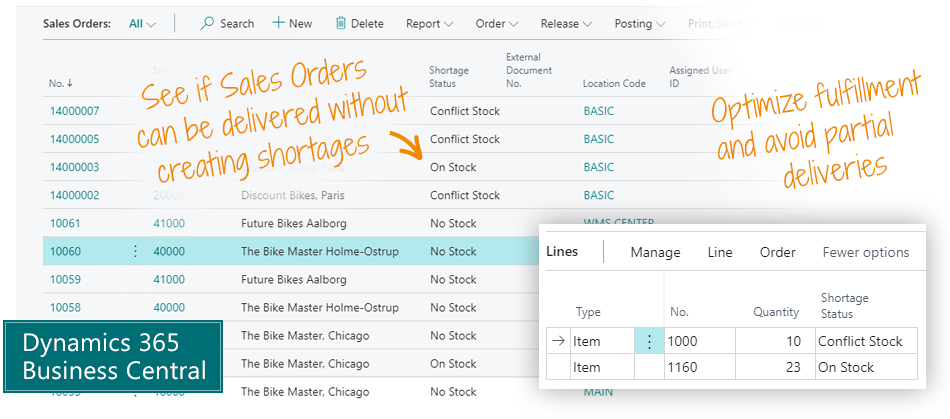
Shortage on Demand Orders ist eine App für Microsoft Dynamics 365 Business Central, die Ihnen hilft, intelligente Entscheidungen darüber zu treffen, welche Kundenaufträge bei Artikelengpässen priorisiert werden sollen. Dies ist ein Planungstool für Unternehmen, die die Erfüllung von Kundenaufträgen optimieren möchten, um Teillieferungen zu vermeiden, indem sie Liefertermine verschieben und Kunden nicht unbedingt in der Reihenfolge bedienen, in der sie gekommen sind.